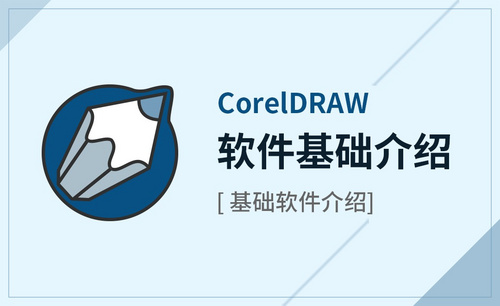cad2011
小伙伴们,我上周在下载并激活cad2011的时候,找了好多的cad2011序列号和密钥。虽然我是激活完了,但是我觉得小伙伴们是需要的,所以今天就拿来和你们分享cad2011序列号和密钥。
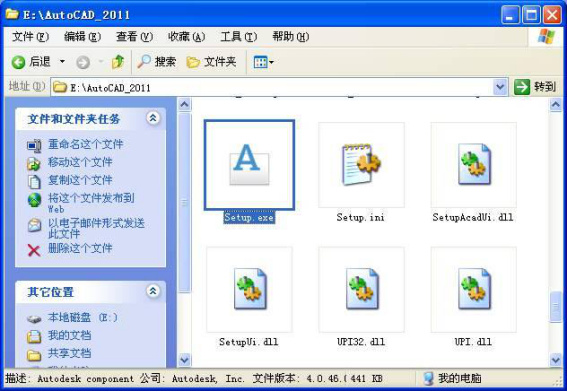
cad2011下载及安装教程详解
经常使用cad软件的朋友都知道,cad软件随着软件业的飞速发展,也经过了一版又一版的更新优化,版本不同,安装使用方法也会有区别。小编今天整理的是cad2011下载及安装教程详解。
1、解压我们下载的CAD2011中文版
选择我们下载的文件包右键选择“解压文件”在这里我们要注意不要解压到含有中文字的文件夹里面
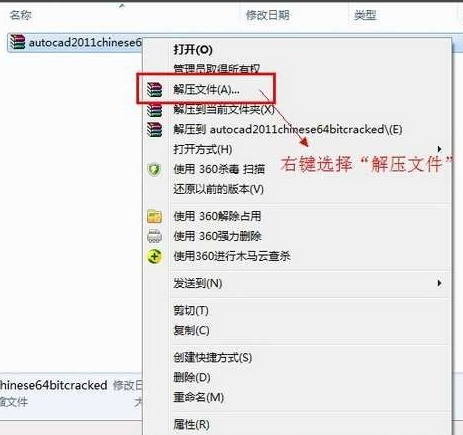
2、解压路径和选项
尽量不要解压在C盘这样会影响我们的电脑运行速度。其他的保持默认就好了。点击确定进行下一步的操作
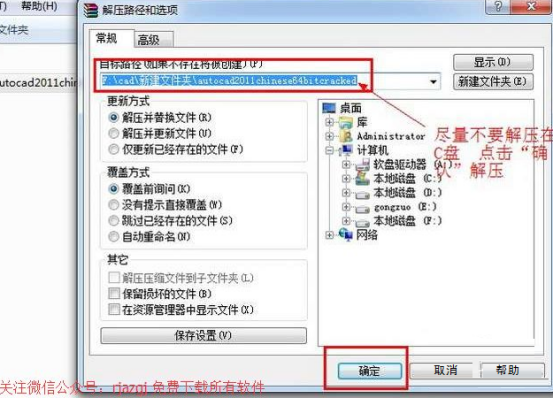
3、开始进行CAD2011 64位中文版的安装
在我们解压出来的文件里面找到“Setup”安装程序。进行安装。
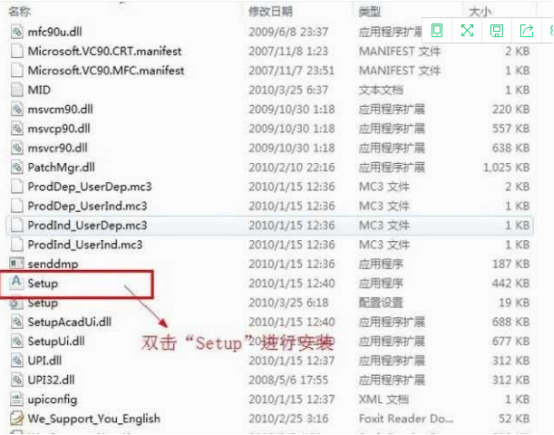
4、确认安装CAD2011 64位中文版的安装
点击“安装产品”继续安装CAD2011 64位中文版
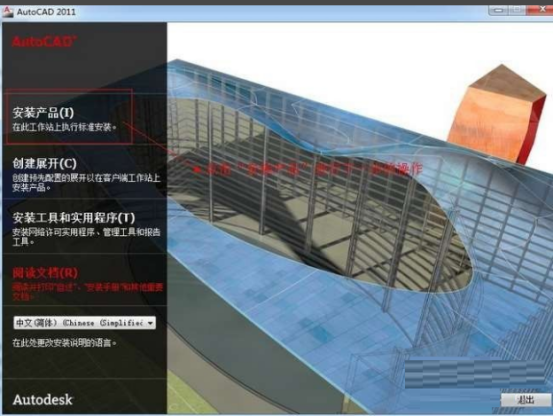
5、CAD2011 安装前的设定
在语言栏里选择“中文简体”还有就是CAD2011自带的一些插件.这个看个人所需自行安装。点击“下一步”继续安装

6、CAD2011 64位中文版的许可协议界面
在国家或地区栏里选择“China” 点击“我接受”在点击“下一步”继续安装
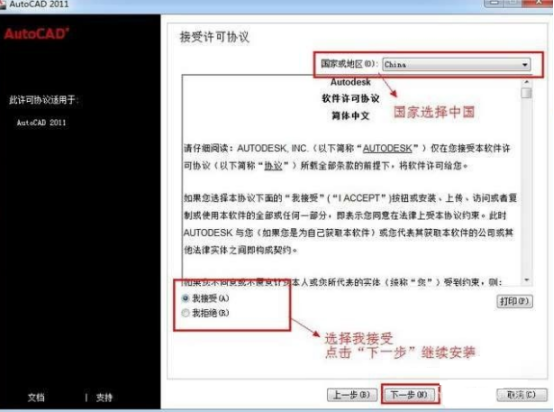
7、Auto CAD 2011的用户和产品信息
这个用户信息自己随意填写即可。选择“我已拥有我的产品信息”序列号和产品密匙在我们解压出来的“注册机”里面

8、找到“install”文件
在我们解压出来的文件里面找到“注册机”文件夹。在里面找到并打开“install”文本文档
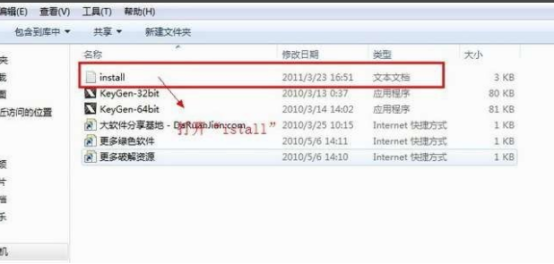
9、找到CAD2011的激活码和产品密匙
在我们刚才打开的文本文档里面找到CAD2011的激活码:356-72378422和CAD2011的产品密匙:001C1
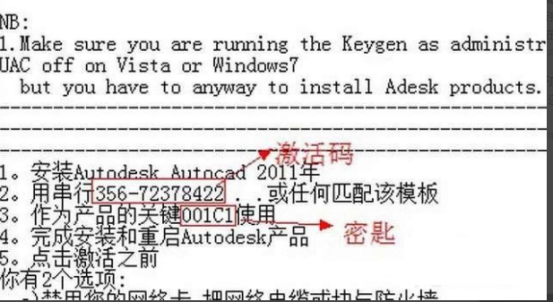
10、用户和产品信息的输入
将我们刚才的CAD2011的序列号和产品密匙填写正确然后点击“下一步”继续安装
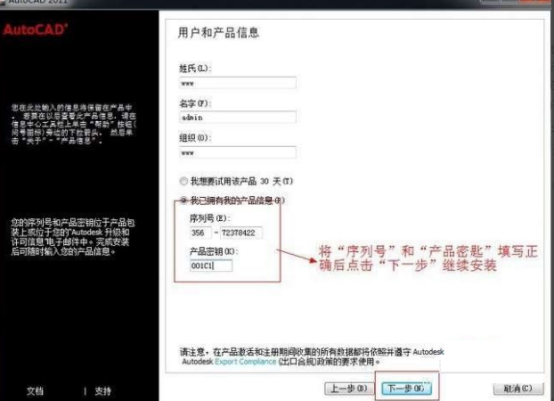
11、CAD2011开始安装前的确认信息
由于我们这个是教程所以都是按照系统默认来安装的。这个按照你们自己的习惯来修改CAD的配置安装信息。点击“配置”可以修改
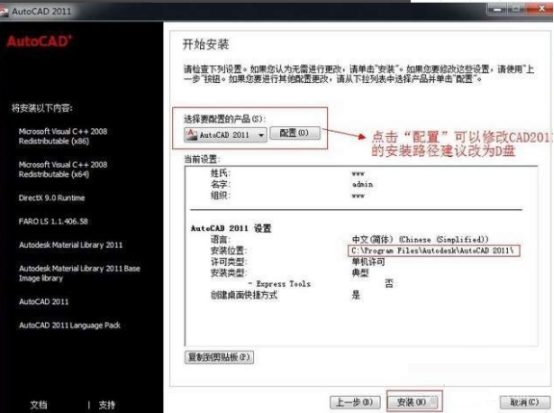
12、正在安装AUTO CAD 64位中文版
正在安装CAD2011 和它的组件。此过程会持续几分钟。请耐心等待一下......
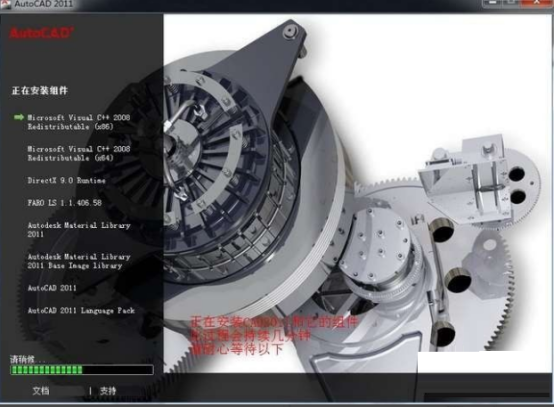
13、CAD2011 64位中文版基本安装完成
点击“完成”这样CAD2011就基本完成了
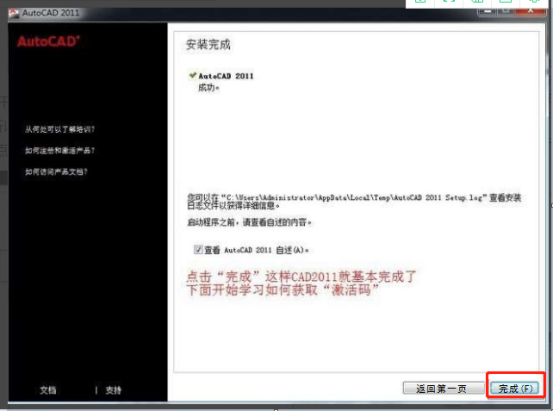
通过上边详细的操作演示,cad2011下载及安装方法就教给大家了,更新优化的cad软件,在功能上也有了进一步发展,功能越来越强大,使用起来也越来越方便。大家也可以尝试安装其它版本的软件进行学习。
本篇文章使用以下硬件型号:联想小新Air15;系统版本:win10;软件版本:cad 2011。